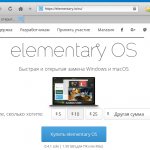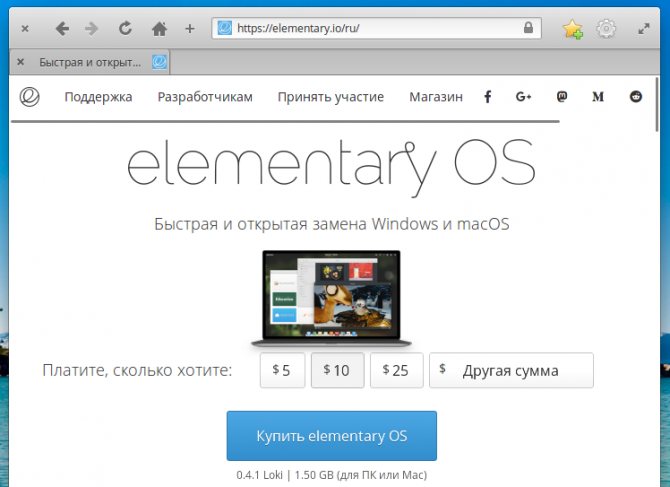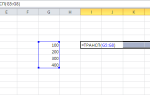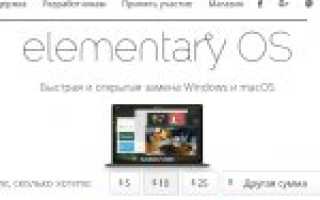Дистрибутив Elementary OS позиционируется как быстрая и открытая замена Windows и MacOS. Дистрибутив основан на Ubuntu LTS и использует графическую среду рабочего стола Pantheon. Система имеет простой и красивый интерфейс и не требовательна к ресурсам компьютера.
Я очень хотел дождаться выхода новой версии Elementary OS Juno, но разработчики не называют сроков выхода релиза, поэтому я не стал ждать и делаю обзор Elementary OS Loki. А когда выйдет Juno (вышла 16 октября 2021 г), будет обзор нововведений. Смотрите также: Релиз дистрибутива Elementary OS 5.1 «Hera» +Видео
Бесплатно или платно? Как скачать?
Для начала хотелось бы прояснить — платно или бесплатно распространяется Elementary OS.
Дело в том, что если вы перейдете на сайт дистрибутива (https://elementary.io) и решите его скачать, то вас могут смутить кнопки с указанием стоимости 5$, 10$, 25$ и главная кнопка — Купить elementary OS. На самом деле это всего лишь добровольное пожертвование.
Elementary OS полностью бесплатный дистрибутив!
Чтобы скачать Elementary OS бесплатно, нужно нажать на кнопку Другая сумма и ввести в текстовое окошко 0. Тогда текст на кнопке поменяется на — Загрузить elementary OS. Не все догадываются об этом и ошибочно считают, что дистрибутив платный.
Есть два варианта загрузки Elementary OS. Можно скачать ISO файл напрямую, а можно через Torrent (по magnet-ссылке). Второй вариант предпочтительнее, так как загрузка через торренты выполняется намного быстрее.
Настройка и дополнительные компоненты
После того, как вы немного освоитесь с рабочим окружением, вам обязательно захочется настроить его под себя. И тут вас может постигнуть некоторое разочарование. Дело в том, что разработчики, стремясь к абсолютной простоте своей системы, практически не оставили нам возможностей для кастомизации и тонкой настройки. В таком подходе есть определенный резон, так как начинающие пользователи будут лишены даже малейшего шанса что-то сломать, а продвинутые линуксоиды легко установят дополнительные утилиты или вручную залезут в свои любимые конфигурационные файлы.
Кстати, этой заботой о новичках проникнут буквально каждый уголок Elementary OS. Сразу после установки вам будет предложено доустановить необходимые языковые пакеты, потом дополнительные драйверы. Вам остается только согласиться и несколько минут подождать: система сама скачает, обновит и установит. То же самое происходит при попытке открыть незнакомый тип файла или архив. Elementary OS услужливо отыщет программу, которая вам необходима и тут же её установит. На мой взгляд эта ОС по части дружелюбности превосходит даже Windows.
Среда рабочего стола Pantheon
Elementary OS использует собственную среду рабочего стола, которая называется Pantheon.
Для новичков — пара слов о том, что же такое вообще среда рабочего стола. Если очень кратко, то среда рабочего стола отвечает за внешний вид и за базовые утилиты системы. Это внешний вид окон, их поведение (например, переключение между окнами), фон рабочего стола, часы и индикаторы в области уведомлений, док с иконками, главное меню для запуска программ, утилиты для настройки и некоторые другие компоненты.
Pantheon разрабатывается специально для Elementary OS и, насколько мне известно, используется по умолчанию только в этом дистрибутиве, но его можно установить и в других дистрибутивах. В основе Pantheon лежат компоненты среды рабочего стола GNOME.
В отличии от большинства других сред рабочего стола, которые разрабатываются обычными программистами, Pantheon разрабатывается группой дизайнеров, а это значит, что внешнему виду уделяется максимум внимания.
Рабочий стол в Elementary OS прост и лаконичен. Снизу расположен док с иконками, сверху прозрачная горизонтальная панель на всю ширину экрана.
Разработчики не делают акцента на том, как называются эти компоненты, но дам их названия, так как это может помочь вам искать решение проблем, если таковые возникнут, или понимать о чем идет речь при чтении других обзоров или руководств. Верхняя панель называется Wingpanel, главное меню называется Slingshot, а док называется Plank.
В отличии от других сред рабочего стола Pantheon имеет очень скудные возможности кастомизации внешнего вида и поведения. Но это не является его недостатком. Наоборот, это его особенность — простота, минималистичность и готовность к работе.
Рассмотрим компоненты Pantheon более подробно.
Верхняя панель
На верхней панели рабочего стола размещается кнопка Приложения для открытия главного меню, через которое можно запускать программы.
Посередине панели выводится время и дата. При клике по ним открывается апплет календаря.
В правой части располагается область индикаторов и уведомлений — это индикатор раскладки клавиатуры, регулятор громкости, сетевой индикатор, колокольчик уведомлений, кнопка выключения системы.
Главное меню
Главное меню очень простое. Приложения можно отобразить в виде списка с категориями или сеткой с иконками. Сверху расположена строка поиска, которая поддерживает поиск по именам, ввод и выполнение команд. Ничего лишнего, свежо и удобно.
Док
Док расположен в нижней части экрана. Он очень простой и понятный. Каждое открытое окно подсвечивается кружочком. Какая-либо анимация иконок в доке отсутсвует.
При клике правой кнопкой мыши по иконкам открытых приложений открывается контекстное меню, и можно выполнять различные действия. Например, для файлового менеджера можно открыть Новое окно от имени Администратора.
По умолчанию, если активное окно размещается поверх дока, то он автоматически скрывается. Данное поведение можно исправить в настройках системы.
Рабочие столы
Работа с несколькими рабочими столами организована просто замечательно. Это лучшее решение, с которым я сталкивался — максимально удобно и в то же время очень просто.
Для работы с рабочими столами в Elementary используется так называемый Многозадачный вид. При открытии Многозадачного вида окна приложений можно перетаскивать мышкой между рабочими столами.
Для управления Многозадачным видом предусмотрено множество горячих клавиш. Все они задействуют клавишу Win на клавиатуре. Например, для простого переключения между рабочими столами достаточно нажать Win+1, Win+2 и т.д. или использовать комбинации Win+Стрелка влево, Win+Стрелка вправо. Чтобы переместить окно на другой рабочий стол используется комбинация Shift+Win+2 (2
это номер рабочего стола).
Недостатки
Во-первых, это управления сетью. Некоторые беспроводные сети дублируются несколько раз в списке доступных сетей.
Кроме того, при выборе из доступных беспроводных сетей анимация и визуальная обратная связь указывают, что активируется другая сеть в списке, хотя выбранная является той, которая фактически подключена.
Вторая проблема в музыке, «модернизированный» Rhythmbox . В представлении, содержащем три панели списков жанров, исполнителей и альбомов в верхней части окна и одну панель списка дорожек в нижней части окна. Соответственно, выбрав элемент в одной из верхних панелей, указанный ранее не отменяется.
При создании списка воспроизведения из активного списка дорожек, отображаемого на основе выбора в одной из верхних панелей, все доступные в библиотеке композиции перемещаются в список воспроизведения. В программе Rhythmbox данная проблема отсутствует.
Предустановленные приложения
В Elementary OS входит минимальный набор предустановленных приложений. Это почтовый клиент, браузер, текстовый редактор, видео-проигрыватель, музыкальный проигрыватель, приложение для организации фото библиотеки и некоторые другие.
Все эти приложения разрабатываются в общей идеологии и стилистике Elementary OS. У них простой современный интерфейс, они не перегружены лишними функциями и возможностями, которые не нужны большинству пользователей.
Большинство программ написано специально для Elementary OS. Некоторые являются форками.
Думаю, нет смысла сейчас описывать подробно каждую программу, поэтому ограничимся краткими комментариями про некоторые из них.
Браузер Epiphany
В качестве браузера используется браузер Epiphany. Браузер хороший, но, уверен, что большинство пользователей устанавливают Firefox или Google Chrome.
Почта (Mail)
Почтовый клиент с простым названием Почта (Mail) является форком программы Geary. Решение отделиться от Geary и продолжить разработку отдельно было принято в ноябре 2015 г. С этого момента в программу было внесено уже множество изменений.
Текстовый редактор (редактор кода) Scratch (Code)
В качестве текстового редактора, а если быть более точным — редактора кода, используется собственная разработка — Scratch. Он довольно функционален, возможности можно расширить с помощью плагинов.
С 2021 года было принято переименовать Scratch в Code, так как уже существует программа Scratch (визуальная среда программирования) и их часто путали.
Видео (Videos)
Видео проигрыватель с минимальным функционалом.
Музыка (Music)
Организация библиотеки музыки с возможностью создания плейлистов, просмотра альбомов и быстрого поиска треков.
Фотографии (Photos)
Программа для каталогизации и удобного просмотра фотографий. Фотографии организуются в события.
Календарь (Calendar)
Очень удобный календарь с возможностью добавления событий. События можно настраивать — напоминания, повтор, локация, участники и некоторые другие параметры. Поддерживается синхронизация с Google.Календарь.
Файлы (Files)
Файловый менеджер является форком легковесного файлового менеджера Marlin. Поддерживаются вкладки, три режима просмотра (иконки, таблица, колонки). Слева расположена панель со списком быстрого доступа к директориям, устройствам, сетевым ресурсам.
Терминал (Terminal)
Терминал в Elementary OS предельно простой и красивый. Окно терминала имеет темный полупрозрачный фон. Поддерживаются вкладки. Дополнительные возможности и настройки отсутствуют.
Магазин приложений AppCenter
AppCenter — это магазин приложений для Elementary OS.
Почему магазин? Возможно предполагается, что в будущем в него будут добавлены платные приложения. Сейчас же в нем есть несколько приложений с возможностью добровольных пожертвований. Это значит, что любой пользователь дистрибутива может внести добровольно некоторую сумму в качестве пожертвования для разработчика, если же вы не хотите этого делать, то можно скачивать программы бесплатно, вписав в текстовое поле 0$.
Но главная особенность AppCenter это наличие в нем программ, которые были специально разработаны для Elementary OS. Такие приложения проходят специальный отбор. Они должны соответствовать определенным требованиям к интерфейсу и функциональности. Для разработчиков приложений для Elementary OS существует SDK (software development kit — набор средств разработки) и документация. Именно приложения, написанные специально для Elementary OS, разрешается монетизировать пожертвованиями в AppCenter.
Elementary OS использует PPA репозитории. Но при этом команда add-apt-repository
по умолчанию недоступна. Вы можете установить ее, выполнив команду sudo apt install software-properties-common . Сделано это, скорее всего, не просто так, а именно для того, чтобы обеспечить стабильность системы, ограничив вторжения пользователя.
Записки IT специалиста
Количество Linux-дистрибутивов давно не поддается счету, с одной стороны, это плохо, силы разработчиков распыляются на очередной проект, в котором будут очередные «нескучные обои». С другой — это приводит к появлению достаточно интересных и оригинальных решений, где каждый может найти что-то подходящее именно ему. Одним из таких дистрибутивов является Elementary OS, система на базе Ubuntu c собственным рабочим столом, разработчики которого явно вдохновлялись идеями MacOS.
При этом у создателей дистрибутива не только собственное видение «прекрасного», но и собственный подход к монетизации и с первого взгляда не сразу можно сообразить, как скачать дистрибутив бесплатно. «Платите сколько хотите» — это все таки «платите», да и кнопка Купить ниже не добавляет энтузиазма.
На самом деле все достаточно просто, нажимаем кнопку Другая сумма и вводим в открывшемся поле ноль, после чего предложение купить сменится предложением скачать.
Запомним этот фокус, он нам еще пригодится в дальнейшем. А вообще такая навязчивая монетизация с самого начала несколько напрягает. Нет, мы нисколько не против того, что разработчик хочет получить вознаграждение за собственный труд, нам не нравится сама постановка вопроса, где возможность бесплатного получения как-бы делается неочевидной. Как говорится — осадочек остался.
Так как система основана на Ubuntu, то установщик штатный, хорошо знакомый всем, кто устанавливал эту ОС:
А вот дальнейшее оформление подкачало, можно было бы хотя бы свой логотип на сером фоне нарисовать.
Но все меняется, когда мы входим в установленную систему. Нас встречает собственное окружение рабочего стола Pantheon, сразу скажем — выглядит красиво, изящный минимализм в стиле MacOS.
Основными элементами рабочего пространства являются панель в верхней части экрана — WingPanel, и док — Plank — внизу. В зависимости от цвета обоев панель меняет цвет текста и значков со светлого на темный. Но все это благолепие сохраняется только на входящих в состав дистрибутива обоях. При установке собственного рисунка панель вполне может потерять прозрачность, причем причины такого поведения достаточно неочевидны.
Поэтому, если вы хотите прозрачности, с выбором обоев придется основательно постараться. Хотя, скажем честно, непрозрачная панель также смотрится достаточно стильно.
Для доступа к приложениям используется собственное меню — Slingshot. Набор приложений из коробки невелик, все что есть поместилось на скриншоте ниже.
Скажем так, немного и негусто. В комплекте браузер и минимальный комплект ПО, нет даже офисного пакета. В то же время все родные приложения достаточно проработаны и выглядят просто отлично, полностью вписываясь в стиль системы.
Файловый менеджер с поддержкой вкладок:
Есть достаточно интересная возможность выделять файлы и папки цветными метками:
В целом все продумано и удобно, в недостатки можно записать неполную русификацию, вроде бы мелочь, но режет взгляд.
Музыка, Видео и Фотографии выполнены в едином, лаконичном стиле, различаясь разве что цветовой гаммой. В данном случае такое однообразие подходов можно только приветствовать.
Параметры системы не блещут изобилием настроек, но все что нужно рядовому пользователю там есть.
А в ряде случаев и просто порадовало обилием возможностей, например, при настройке VPN (из коробки поддерживаются OpenVPN и PPTP). При этом достаточно тонко соблюден баланс, между количеством настроек и простотой восприятия.
Для установки приложений существует собственный AppCenter, который особенно ничем ни отличается от аналогичных магазинов в других системах, кроме одной особенности. В самом начале обзора мы советовали запомнить вам один фокус с ценой. Сейчас он снова нам пригодится. В магазине есть платные приложения, которые легко становятся бесплатными, если самостоятельно установить им нулевую цену. Повторим, мы не против монетизации, но используемые методы оставляют какой-то неприятный осадок.
Может показаться, что у Elementary OS все хорошо и перед нами чуть ли не идеальный дистрибутив. Но нет, здесь хватает своих проблем. Одна из них — низкая интерактивность. Рабочий стол как таковой отсутствует. Мы не можем разместить на нем ничего, правый щелчок мышью также не работает, хотя это привычный сценарий если мы хотим попасть в настройки рабочего стола или экрана. Аналогично обстоит дело и с панелью задач, и с доком. Хотите настроек — идите в Параметры системы.
Выпадающий из верхней панели календарь не позволяет создать в нем событие, для этого нам нужно самостоятельно открыть приложение Календарь.
И таких моментов достаточно много, что порождает ощущение какой-то «деревянности», там, где привычно ожидаешь от системы интерактивного взаимодействия — его нет. Да, можно пойти, найти, открыть… Но зачем, если в других системах и окружениях рабочего стола все это есть?
Попробуем что нибудь установить, допустим Libre Office, как один из пакетов первой необходимости. Но тут же получили достаточно пугающее предупреждение, несмотря на то что в качестве основных репозиториев системы используются официальные репозитории Ubuntu.
Из всего этого мы, если честно, оставили бы только предупреждение об интеграции в систему, ибо тут все достаточно печально. Обычно все пользователи Linux привыкли, что, устанавливая метапакет с ним вместе будут установлены и все связанные компоненты. Однако здесь это не так и нужные приложения офисного пакета придется устанавливать самостоятельно. Только вот сделать это смогут не только лишь все…
Установили, запускаем, но что это? Вся целостность концепции системы рассыпается как карточный домик. Приложение выглядит откровенно чужеродно, настолько плохо, насколько это вообще возможно. С локализацией тоже беда…
Хотя в репозитории обнаружилась «фирменная» тема для офисного пакета libreoffice-style-elementary, которая, будучи установленной, вместе с увеличением размера значков несколько исправила ситуацию, но до идеала тут далеко. Все это вызывает только недоумение, потому как Libre Office с высокой долей вероятности будет установлен практически на каждом первом компьютере.
Для разрешения проблем с локализацией нужно было «додуматься» заглянуть в Язык и региональные настройки параметров системы. Где нам «радостно» сообщили, что поддержка языка установлена не полностью, но это легко исправить, Ubuntu умела показывать подобные сообщения прямо на рабочем столе еще очень много лет назад. Неужели трудно было сделать хотя бы оповещение? Ведь локализация — это очень чувствительный для большинства пользователей вопрос.
Но если вы думаете, что Libre Office какое-то исключение из правил, то спешим вас разочаровать. Точно такая же ситуация с любым приложением кроме штатных, какие-то из них выглядят в среде окружения Pantheon вполне прилично, тот же VLC:
А какие-то просто ломают всё визуальное восприятие системы:
При том, что обеспечить визуальную привлекательность основных приложений не так уж и сложно, достаточно взглянуть на то, как выглядят эти же пакеты в стандартном окружении Gnome3 Debian 10, и это с учетом того, что Debian никогда особенно не заморачивался графическим окружением, оставляя практически все с настройками по умолчанию.
Недоумения добавляет и то, что Pantheon построен на основе Gnome и GTK+. В принципе, привести это все в приличный вид не очень сложно, достаточно лишь найти, скачать и установить нужные стили и темы, к примеру мы по-быстрому оформили GIMP и это далеко не самый качественный стиль для него, просто первый попавшийся.
Выводы
А выводы у нас неоднозначные, в базовой поставке и при поверхностном ознакомлении система достаточно хороша, мы бы даже назвали ее одной из лучших, особенно если вы, как и разработчики, симпатизируете MacOS. Но стоит несколько поближе познакомиться с ней, как наружу выходят различные огрехи, в частности недостаточная интерактивность, окружение рабочего стола не спешит взаимодействие с пользователем, представая в большинстве случаев статичной картинкой.
Это особенно непонятно если ориентироваться на источник вдохновения разработчиков, можно по-разному относиться к продукции Apple, но нельзя не признать, что их пользовательские интерфейсы одни из наиболее удобных и интуитивно понятных. Если выбирать MacOS за источник идей и вдохновения, то повторять нужно не только внешний вид, но и поведение системы. Хотя и с внешним видом тоже есть проблемы.
Мы не даром отметили в заголовке статьи, что Elementary OS — дистрибутив для эстетов. Действительно, если внешний вид имеет для вас решающее значение, и вы готовы мириться с некоторыми неудобствами, а также готовы потратить некоторое время для оформления сторонних приложений в стиле системы, то Elementary будет неплохим выбором. Для остальных… Ну даже не знаю, рекомендовать бы ее не стал. Тем более что есть не менее проработанные графические окружения и дистрибутивы, на любой вкус и цвет.
Производительность
Рекомендуемые минимальные системные требования для Elementary OS это: Intel i3 или аналогичный двухядерный 64-битный процессор, 4Gb оперативной памяти и SSD c 15Гб свободного места.
Так совпало, что именно на таком компьютере я и работаю в системе — 4Гб оперативной памяти, двухядерный процессор AMD и SSD. Поэтому я могу точно сказать, что заявленные минимальные системные требования полностью соответствуют реальности.
Пока для бытовых нужд мне полностью хватает такой конфигурации. Система не тормозит, окна открываются быстро, задержки минимальны. Загружается система также очень быстро.
Настройка ElementaryOS после установки
Сегодня я буду делиться некоторыми полезными вещами после установки Elementary OS. Хотя то, что должно быть сделано, зависит от того, как пользователь будет использовать систему для какой-либо конкретной задачи. Но здесь все советы и шаги очень просты, поэтому любой пользователь может использовать все настройки, или некоторые из них.
Как я уже говорил ранее, Elementary OS основана на Ubuntu, поэтому вы можете проверить мои другие учебники на тему «Лучшие вещи после установки Ubuntu». Вы можете найти множество эффективных и полезных советов и трюков для внедрения в вашей Elementary OS системе, если думаете, что это соответствует требованиям.
Ничего лишнего
Одна из особенностей Elementary OS это строго минимальное количество предустановленных программ. Есть только самые необходимые приложения. Да, кому-то и они будут не нужны и он установит альтернативы, но речь сейчас об отсутствии другого ПО.
Нет предустановленных офисных пакетов, нет ненужных игрушек, нет всяческих утилит, которыми никто никогда не пользуется, нет еще много чего.
После установки система не перегружена, она чиста для дальнейшей работы. Вы устанавливаете то, что вам нужно. И это однозначно большой плюс.
Подготовка к установке
Шаг 1. Скачивание образа
Шаг 2. Запись образа на загрузочное устройство
После скачивания iso образа вам необходимо записать его на загрузочное устройство. Таким устройством может выступать обычная USB-флешка. Учтите, что размер образа
Обратите внимание, что sdX – ваша флешка. Но так же вы можете записать образ на первый раздел, например /dev/sdX1. Процесс копирования займёт какое-то время. Придётся подождать.
Для записи образа под ОС Windows можете использовать Rufus, UltraISO, YUMI и другие.
Популярность
Система быстро завоевала большую армию поклонников. Elementary OS входит в пятерку самых популярных дистрибутивов на DiwstroWatch на равне с Ubuntu, LinuxMint и другими.
Многие детские болезни излечены. Проблемы, с которыми столкнулись пользователи, уже имеют решение.
Дистрибутив сильно выделяется своим внешним видом. Если взять для сравнения другой дистрибутив, то интерфейс Elementary OS будет легче, воздушнее. Нет лишних кнопок, панелей, полосок, иконок и других ненужных элементов. Интерфейс Elementary OS смотрится легко и сбалансированно.
Выводы
Elementary OS — это красивая, легкая, быстрая и простая операционная система, работающая на ядре Linux. Возможно, она не будет идеальным решением для новичков, поскольку Pantheon еще имеет некоторые проблемы, но любителям Mac она обязательно понравится. Поскольку ее оболочка очень красива. Сейчас оболочку Pantheon можно установить и в других дистрибутивах, например, ArchLinux, Manjaro или Fedora, но в Elementary она будет самой стабильной. Как вам обзор Elementary OS? Как сама операционная система? Использовали ее? Напишите в комментариях!
На завершение обзор Elementary OS Loki от Redroot:
Источник: www.linuxandubuntu.com
Похожие записи:
Нет похожих записей
Elementary OS и MacOS
Стоит обратить особое внимание и на сходство интерфейса Elementary OS с MacOS. Хотя в интернете вечно кричат — «А где вы там MacOS увидели?», я уверен, что разработчики-дизайнеры Elementary вдохновлялись именно внешним видом MacOS. У низ действительно есть много общих черт.
Конечно, первое, что бросается в глаза при взгляде на рабочий стол это док. Да, он совсем не похож на маковский док, он не блещет анимацией, иконки простоваты, функциональность сильно ограничена. Но с другой стороны для Linux дистрибутивов это хороший простой док, который, кстати, у меня ни разу не заглючил.
Для примера сравним некоторые программы Elementary OS с маковскими аналогами.
Например, посмотрим на штатный файловый менеджер. Есть явные сходные элементы с файловым менеджером Finder от MacOS — похожий внешний вид, сворачиваемые ссылки быстрого доступа слева.
Или, например, Окно Параметров системы имеет схожую стилистику с Системными настройками MacOS.
Некоторые другие приложения и отдельные элементы интерфейса также перекликаются с MacOS.
Лёгкость и красота
В первую очередь хочется отметить то, что систему в большой степени разрабатывают дизайнеры, а не программисты. Из за этого в первых версия этой системы были недочёты и баги, сейчас всё изменилось. Красота интерфейса, единый дизайн стандартных приложение (которые являются эксклюзивном), стабильность Ubuntu
, подход к делу разработчиков этой операционной системы делают её поистине сбалансированной. Не зря последний релиз системы назвали Hera ( Гера ) — древнегреческая богиня, хранительница брака, охраняющая мать во время родов. И окружение графического стола ОС названа Пантеон.
Но не обошлось и без грехов. В системе практически отсутствуют возможность очень гибких настроек окружения без установки дополнительных программ, но даже с установленным официальным расширением настроек «elementary Tweaks
» настроить можно далеко не всё. Но в это нет необходимости, ведь оболочка сама по себе очень красива и проста.
Откуда деньги
Elementary OS разрабатывается за счет пожертвований, которые может сделать абсолютно любой. Как было сказано выше, перед тем как скачать дистрибутив, вам сначала предложат указать сумму добровольного пожертвования.
В августе 2021 г. стало известно, что анонимный доброжелатель внес очень большое пожертвование на развитие Elementary OS. Сумма оказалась настолько большой, что это позволило нанять на полную ставку одного из разработчиков, который до этого занимался над Elementary OS только в свободное время и в выходные.
Установка
Точно так же, как театр начинается с вешалки, знакомство с операционной системой начинается с её установки. Для этого вам предварительно необходимо скачать образ системы с официального сайта, где вам предложат выбрать 32 или 64-битную версию. После этого вам придется либо прожечь её на компакт-диск, либо создать загрузочную флешку с помощью утилиты Universal USB Installer.
После перезагрузки вы сможете попробовать Elementary OS в тестовом режиме или сразу приступить к установке. Процесс этот, хотя и происходит в собственном инсталляторе, но не слишком отличается от аналогичного в Ubuntu. Он уже настолько подробно и многократно описан в различных источниках, что вряд ли стоит останавливаться на нём ещё раз. Достаточно просто отметить, что установщик прекрасно локализован и содержит все необходимые подсказки для того, чтобы с ним справился даже самый неискушенный пользователь.
А что с недостатками?
Какие же недостатки есть у Elementary OS? Они, конечно, есть.
Система разрабатывается и глобально обновляется довольно медленными темпами. Очень медленными темпами. Четкого графика выхода релизов нет. Каждый релиз выходит только тогда, когда разработчики посчитают его готовым. Прошлые релизы выходили с периодичностью примерно 1-2 года.
Еще можно достоинства и особенности дистрибутива преобразовать в недостатки. Например, лаконичный и простой интерфейс для кого-то не будет достоинством. Он может показаться скучным. Ведь кто-то, напротив, хочет видеть яркие и сочные иконки, анимированные кнопочки, взрывающиеся окна и прочую мишуру.
Также у всех штатных приложений отсутсвует привычное для многих пользователей горизонтальное меню. Могут сбить с толку и кнопки для управления открытым окном. По умолчанию у окон нет кнопки для сворачивания. Чтобы мышкой свернуть окно нужно щелкнуть по его иконке в доке. Кнопка закрытия окна расположена слева, а разворачивания окна справа.
Наверное, один из основных недостатков Elementary OS — это отсутсвие возможностей кастомизации. Да, настройки есть, но для тех, кто привык изменять под свои нужды каждый уголок, их будет катастрофически недостаточно. Штатные приложения либо вообще не имеют настроек, либо их минимум. Внешний вид также заточен под конкретный стиль и изменить его без сторонних средств нельзя.
Управление мощностью и теплом
Что еще включает в себя, настройка ElementaryOS после установки? — Правильно! Настройка производительно устройства. Эти два самых лучших и полезных приложения управления питанием являются обязательными для вашей системы. Это поможет свести к минимуму потребление энергии и уменьшить проблему с нагревом Elementary OS, если вы столкнулись с ней.
Установка TLP
sudo add-apt-repository ppa:linrunner/tlp sudo apt-get update sudo apt-get install tlp tlp-rdw
Установка инструментов режима ноутбука
sudo add-apt-repository ppa:ubuntuhandbook1/apps sudo apt-get install laptop-mode-tools
После установки запустите GUI для дальнейшей настройки, выполнив следующую команду.
gksu lmt-config-gui